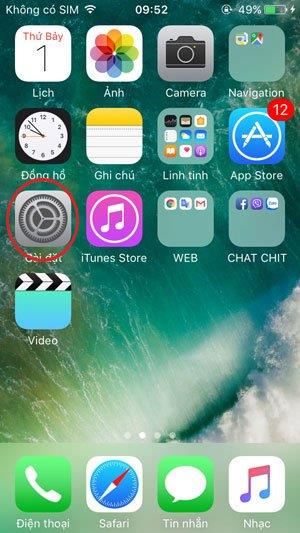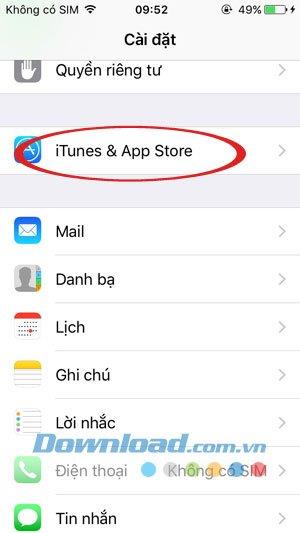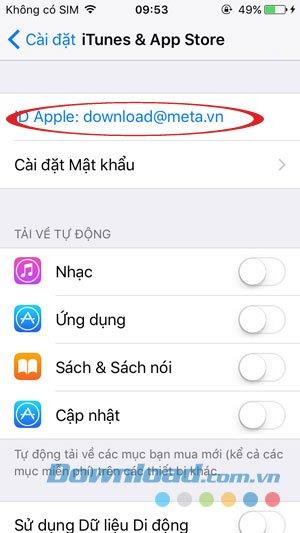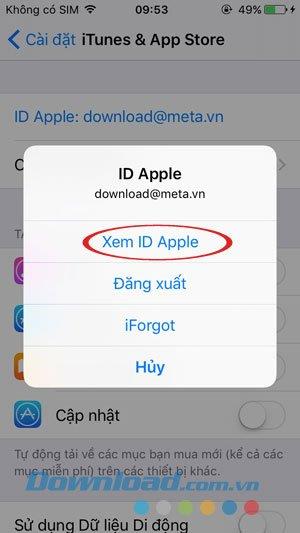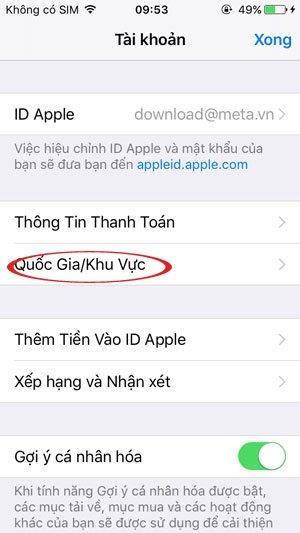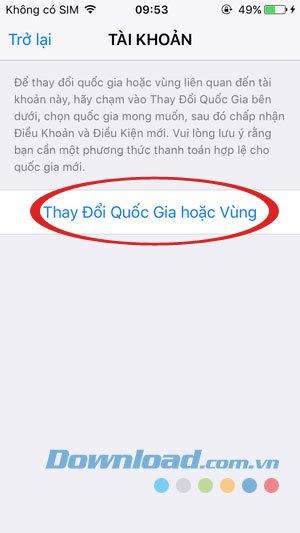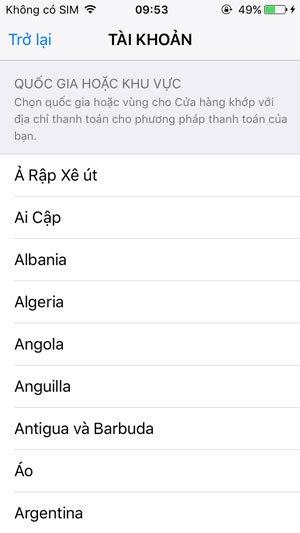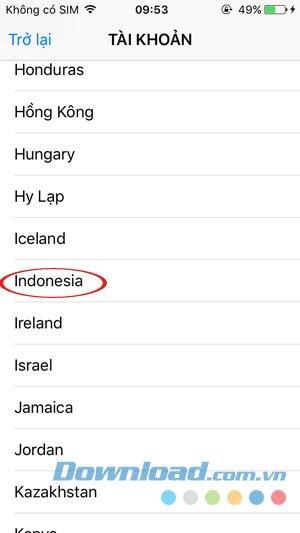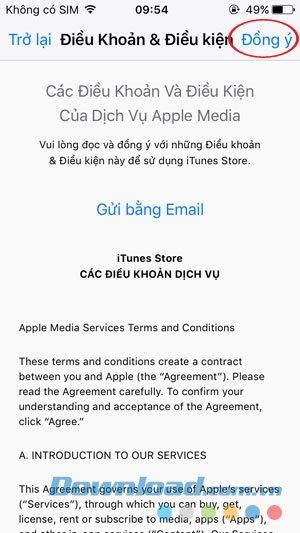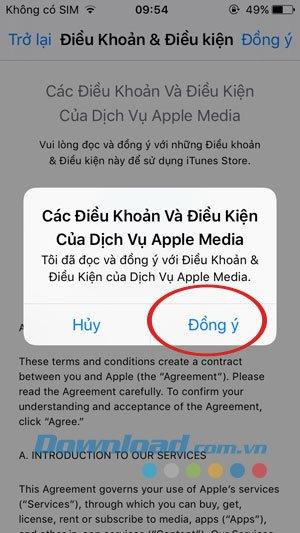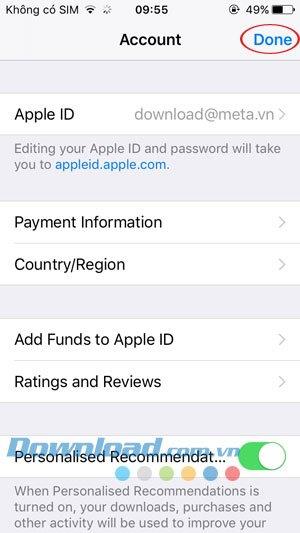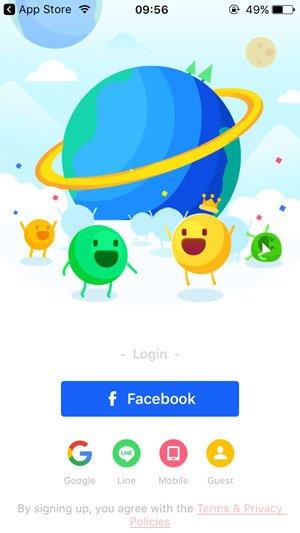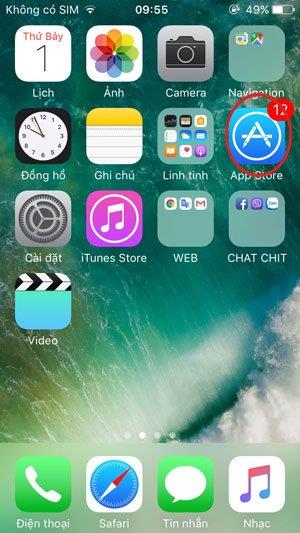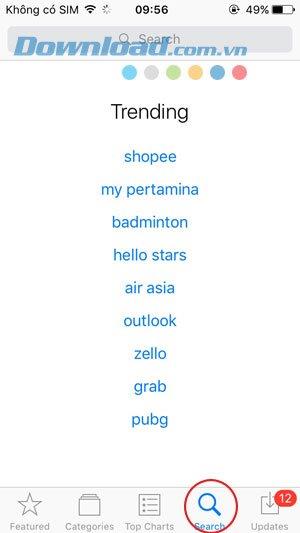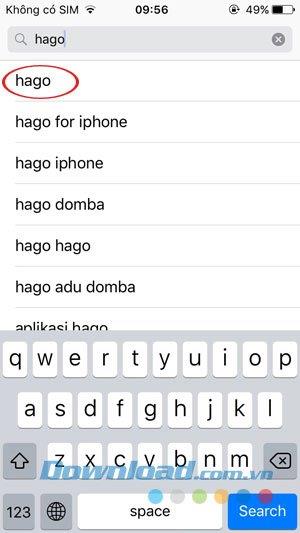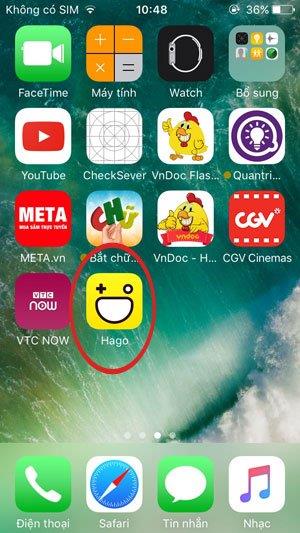Hago ist eine Social-Networking-Anwendung, die Freunde heute über äußerst berühmte Stimmen verbindet. Wenn Hago für Android zusätzlich zu den Funktionen für soziale Netzwerke die Möglichkeit bietet, Minispiele mit den heißesten Spielen von heute mit fieberhaften Freunden zu spielen, hat Hago für iOS den Online-Spielemodus weltweit noch nicht unterstützt. Darüber hinaus unterstützt die Hago- Anwendung für iOS keine vietnamesischen Benutzer, sodass viele Menschen auf dieses soziale Netzwerk neugierig sind. Im Folgenden erfahren Sie, wie.
Laden Sie Hago für iOS herunter Laden Sie Hago für Android herunter
Wenn Facebook , Twitter und Instagram das globale soziale Netzwerk auf unterschiedliche Weise dominieren, wird Hago die Benutzer auch auf unterschiedliche Weise ansprechen, im Voice-Chat. Wir können das Google-Konto und Facebook verwenden, um Hago am Telefon anzumelden. Weibo ist das soziale Netzwerk Nr. 1 in China, und Hago ist heute das soziale Netzwerk Nr. 1 in Indonesien. Wir werden Hago auf dem iPhone installieren, indem wir das Telefon auf eine sehr einfache Weise weiter unten durchstreifen .
Anweisungen zum Durchstreifen des iPhone zur Installation der Hago-Anwendung
Wenn sich Ihre Apple ID-Einstellungen für Land und Region in Vietnam befinden, kann der Apple Store die Hago-App sicherlich nicht finden. Sie müssen daher das Land für Region in Indonesien ändern, um den Hago im Apple Store anzuzeigen.
Schritt 1:
Klicken Sie auf der Hauptoberfläche des Telefons auf " Einstellungen" und scrollen Sie nach unten, um iTunes & App Store zu finden .
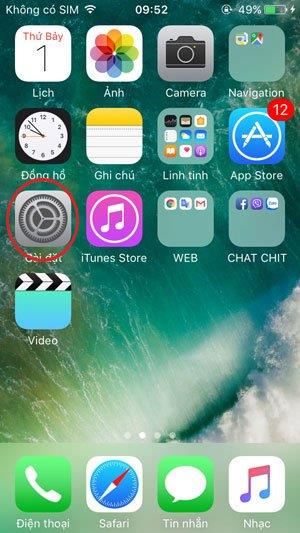
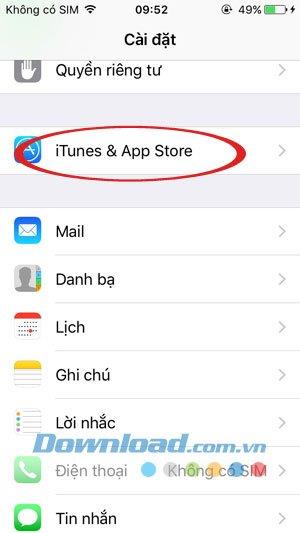
Schritt 2:
Das Fenster ITunes & Apple Store wird angezeigt. Berühren Sie Apple ID - die oberste Zeile -> Apple ID anzeigen .
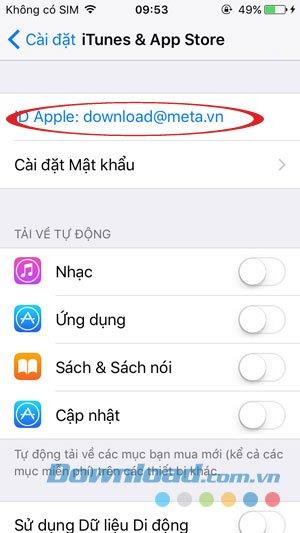
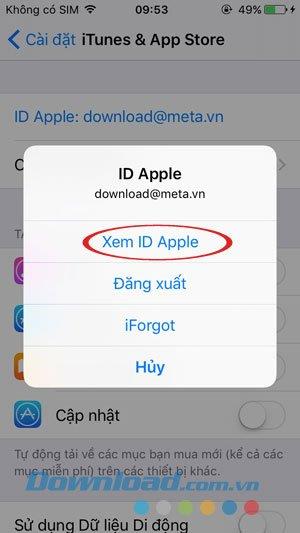
Schritt 3:
Die Kontooberfläche wird angezeigt. Wählen Sie Land / Region.
Im neuen Fenster sehen wir den blauen Text Land oder Region ändern . Klicken Sie auf diesen Text, um das Land zu ändern .
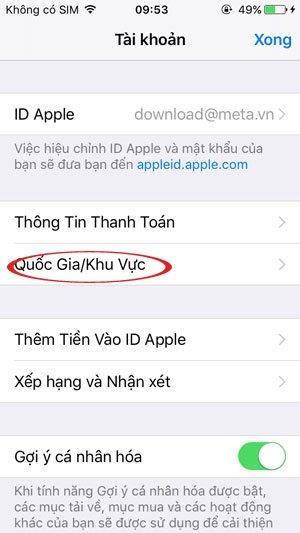
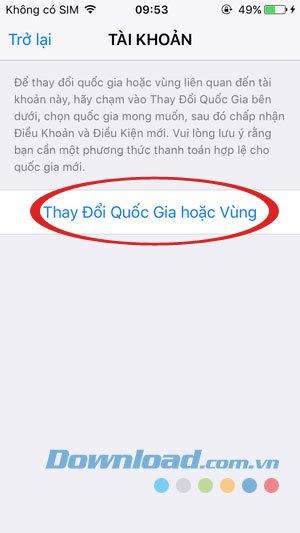
Bewegen Sie sich unmittelbar nach dem Erscheinen des Fensters Land oder Region nach Indonesien.
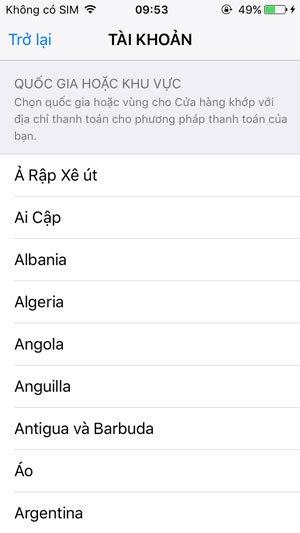
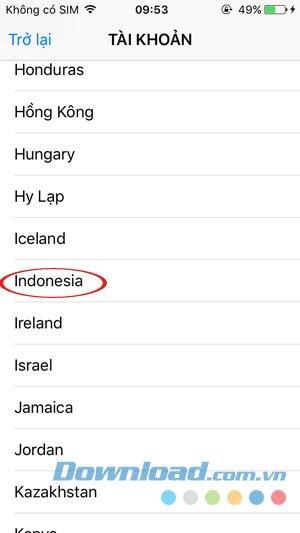
Schritt 4:
Nachdem Sie Indonesien Land ausgewählt haben, gelangen Sie zur Benutzeroberfläche mit den allgemeinen Geschäftsbedingungen . Klicken Sie auf Zustimmen . Die Bekanntmachung der Allgemeinen Geschäftsbedingungen des Appple Media-Dienstes scheint zu bestätigen, dass Sie die vorherigen Nutzungsbedingungen gelesen haben. Klicken Sie auf " Einverstanden" und fahren Sie mit " Einverstanden" fort .
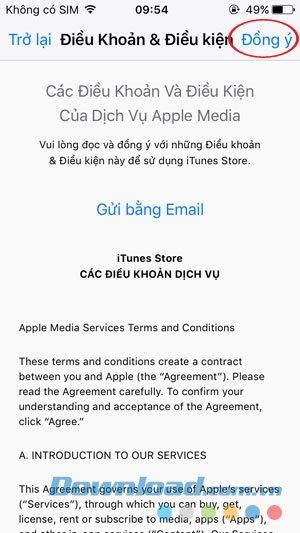
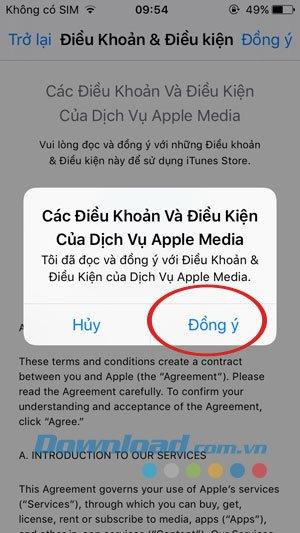
Die Accout- Oberfläche kehrt zurück. Sie haben das Änderungsland erfolgreich erstellt. Klicken Sie zum Abschluss auf Fertig .
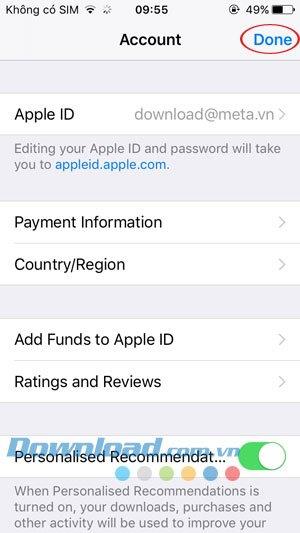
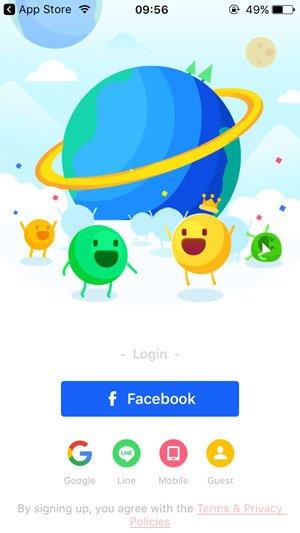
Schritt 5:
Kehren Sie zum Hauptbildschirm des iPhones zurück, wählen Sie App Store und wählen Sie Suchen in der Menüleiste. Suchen Sie im Suchfeld nach dem Schlüsselwort: HAGO .
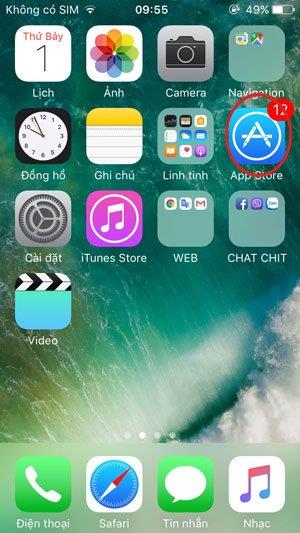
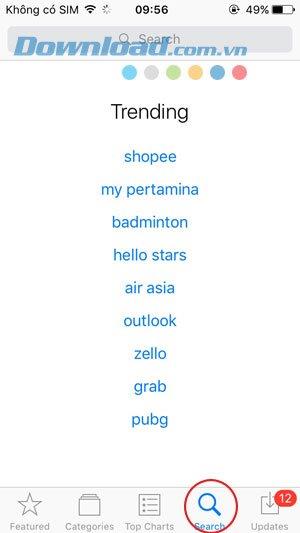
Bald werden Sie sehen, dass die Hago-App ein süßes gelbes Symbol hat und klicken, um die App wie gewohnt im App Store zu installieren.
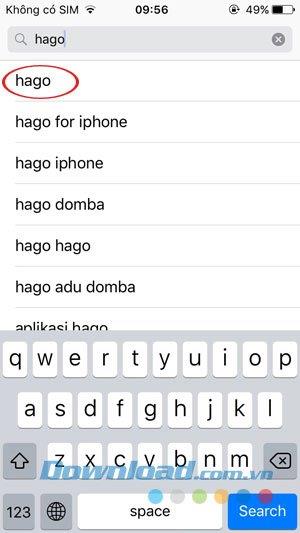
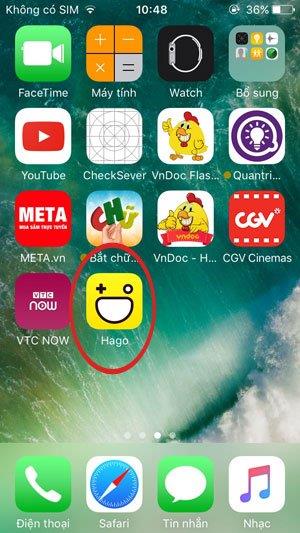
Oben haben wir Ihnen gezeigt, wie Sie das iPhone durchstreifen, um Hago installieren zu können. Ich hoffe, jeder wird Hago schnell für seine Geräte installieren.
Ich wünsche Ihnen eine erfolgreiche Umsetzung.